[视频]如何设置本地连接
关于祖马龙如何设置本地连接,期待您的经验分享,谢谢你帮我,祝你快乐,愿你事事如意
!
 PoneCenter 2018-08-25 20:19:15 11742人看过 分享经验到微博
PoneCenter 2018-08-25 20:19:15 11742人看过 分享经验到微博更新:2024-02-18 04:12:25优质经验
来自百姓网https://www.baixing.com/的优秀用户PoneCenter,于2018-08-25在生活百科知识平台总结分享了一篇关于“如何设置本地连接王俊凯”的经验,非常感谢PoneCenter的辛苦付出,他总结的解决技巧方法及常用办法如下:
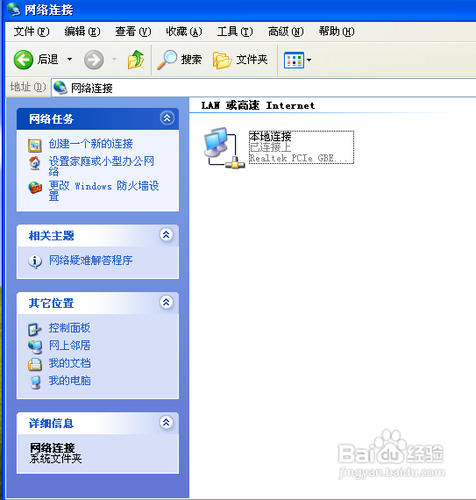 [图]2/4
[图]2/4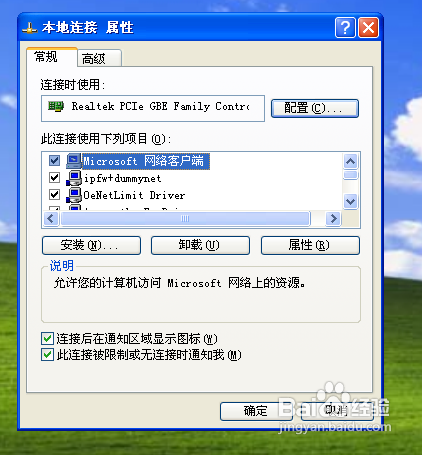 [图]3/4
[图]3/4 [图]4/4
[图]4/4 [图]
[图]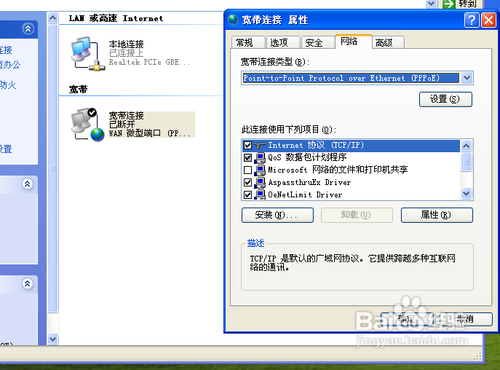 [图]2/3
[图]2/3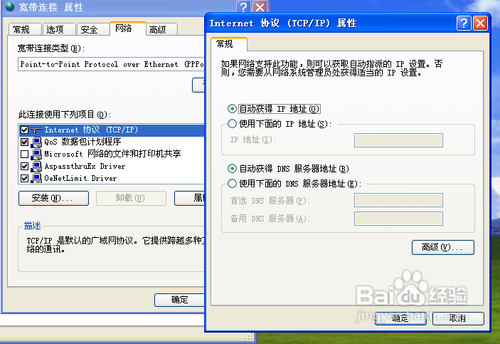 [图]3/3
[图]3/3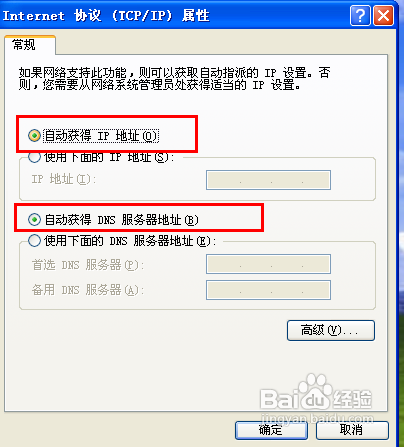 [图]
[图]
79470大家平时在访问互联网连接网络之前一定要注意设置好本地连接,如果本地连接未设置好的话很可能导致自己无法正常访问互联网,在有用户使用路由器之类的设备的话,那就更加需要注意自己网络本地连接的设置,好了,接下来,我给大家重点讲解一下如何设置本地连接。
工具/原料
Windows本地连接设置使用路由器或者交换机上网时的配置
1/4分步阅读我们在使用路由器连接到网络中时一定要注意,自己的配置,好了,这里我以Windows XP系统为例,大家进入网上邻居中然后进行相关的设置。
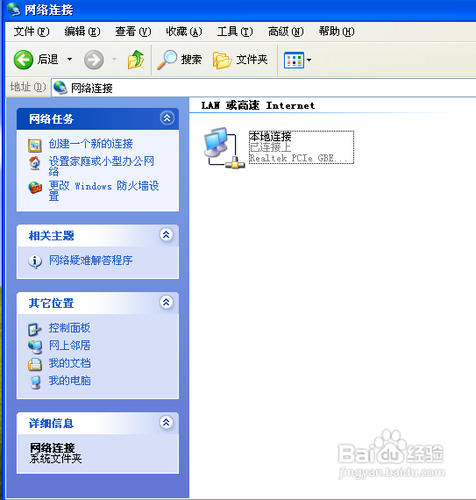 [图]2/4
[图]2/4然后我们点击“LAN或者高速Internet”栏目中的网络连接中的属性,右键点击进行配置。
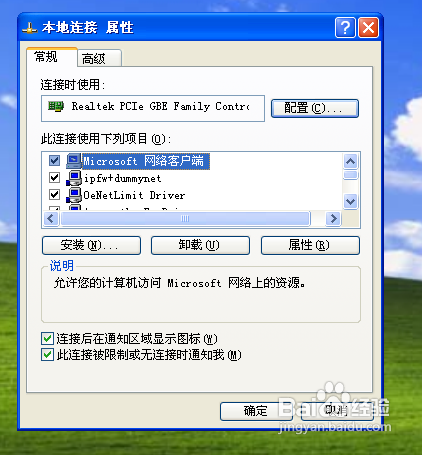 [图]3/4
[图]3/4这里,我们需要主要进行Internet协议中的配置,因为对我们普通用户来说,协议配置将直接影响到我们是否可以正常访问互联网。好了,我们双击“Internet协议”设置,根据路由器或者是交换机里面的相关设置,设置本地的IP地址和DNS服务器地址。大家需要注意,这里的IP地址和DNS服务器地址需要根据使用的路由器或者是交换机进行配置。
 [图]4/4
[图]4/4最后,我们点击“确定”,只要路由器或者是交换机里面的IP分配设置,即DHCP服务器的设置正确的话,那么我们就可以正常访问互联网了。
 [图]
[图]使用ADSL拨号连接时的配置
1/3对于一般家庭用户,我们直接是使用宽带连接进行上网,因此上网时的配置就没有这么复杂了,因为我们仅仅需要对建立的宽带连接配置就行了。
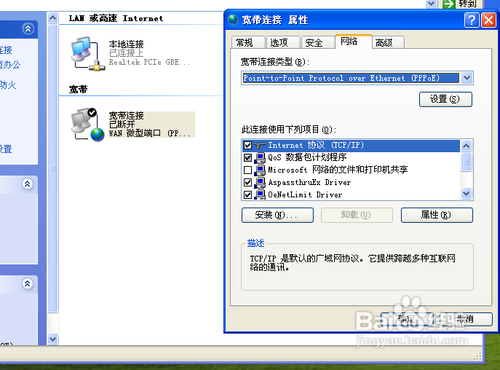 [图]2/3
[图]2/3同样的道理,这里我们对宽带连接时的配置主要还是对Internet协议进行配置,因此,我们需要双击“Internet协议”进行配置。
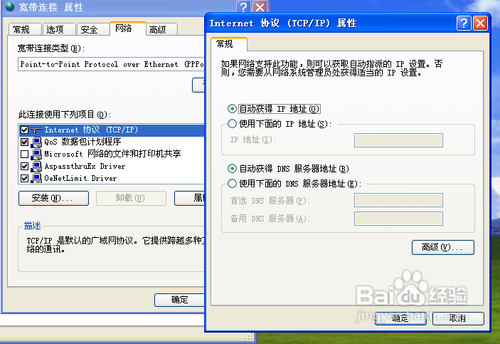 [图]3/3
[图]3/3如果你确定自己的上网的类型为ADSL拨号连接,即宽带服务提供商提供了一个用户名和密码,那么这里,我们必须选择“自动获取IP地址和自动获得DNS服务器地址”,如果这里设置错误的话,我们将无法正常上网。
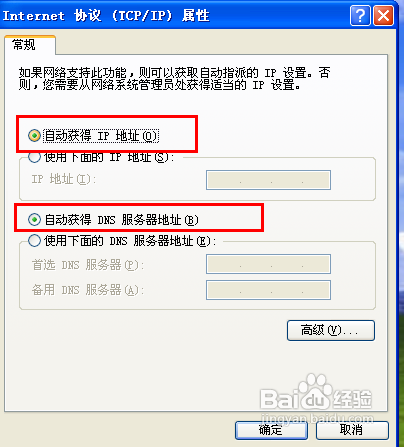 [图]
[图]健康/养生经验推荐
- Q王者荣耀如何免费抽取腾讯红魔游戏手机
- Q头条如何徒手锻炼腹肌--每天8分钟科学专业...
- Q回答下简单一招,帮你解酒护肝
- Q都说脸上长痘痘是什么原因
- Q为什么蜂蜜水有哪些作用与功效
- Q了解怎样可以长高,长高的科学方法
- Q你知道14种鼻型图解
- Q怎么写男女都适合!腹肌撕裂者分步骤详细图解
- Q该怎么日常生活怎么补肾
- Q谁知道怎样才能让头发长的快
- Q有没有减肥最快的十种食物
- Q你知道痛经怎么办快速解决
- Q哪里怎样才能长高?
- Q怎么指甲有竖纹的成因及治疗方法
- Q专栏腰间盘突出的简单锻炼方法
- Q请问怎样保护我们的视力不下降?
- Q怎么武术的基本功练习方法
- Q专栏低血压的原因及该怎么办
- Q告知绝食(断食)减肥成功案例,10天爆瘦21...
- Q[视频]该不该怎么设置库乐队铃声
- Q[视频]为什么华为手机怎么设置锁屏壁纸
- Qwin10更新出现0x80070057错误怎么解决
- Q微信怎么与王者荣耀解除授权
已有 48528 位经验达人注册
已帮助 213252 人解决了问题

